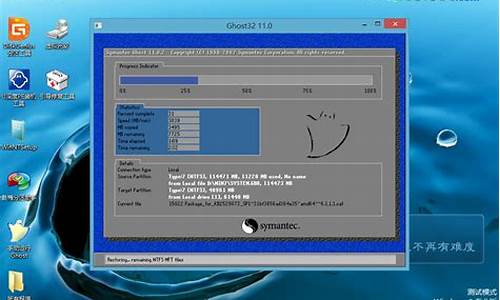电脑系统c盘搬家-电脑系统c盘搬家怎么弄
1.win10如何把c盘移到d盘
2.怎样把c盘的东西移到d盘或e盘
3.如何对C盘搬家
4.电脑C盘里的东西太多,想把里面的东西移到别的盘里去,该怎么办?
win10如何把c盘移到d盘
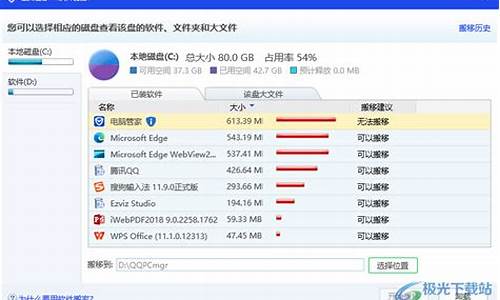
1、首先,打开已经安装好的电脑管家主页面,在主页面中,点击页面右下角“工具箱”菜单。如图:
2、接着,在打开的页面中,找到“软件”。选择“软件搬家”功能按钮。如图:
3、接着,等待系统自动安装“软件搬家”完成。完成后,打开软件搬家,点击页面顶部选项卡,将其切换至“已装软件”选项卡。如图:
4、接着,在软件搬家界面,在列表中看到当前系统中已经安装的软件,同时软件也给出了是否支持搬家,然后需要进行选择。如图:
5、接着,点击选择要迁移的软件,然后修改软件搬家之后的所要放的位置。如图:
6、然后,等所有的都准备完成后,点击“开始搬移”,系统将自动执行软件搬家的操作,等待系统自动操作完成。如图:
7、完成效果图。
注意事项:
1、在操作前请注意备份好自己的数据,硬盘有价,数据无价。
2、软件运行过程中不要让电脑休眠,否则会失败,不要关闭显示器。
3、分区完成后电脑重启,最好重启2次,确认硬盘分区没问题。
怎样把c盘的东西移到d盘或e盘
打开此电脑,在此电脑页面,选择C盘,找到需要转移到d盘或e盘的目标文件,右键剪切返回上一页面,点击d盘或e盘,进入首页,右键空白处选择粘贴即可。C盘是指电脑硬盘主分区之一,一般用于储存或安装系统使用。针对安装在本地硬盘的单操作系统来说,是默认的本地系统启动硬盘。
大部分C盘内文件主要由Documents and Settings、Windows、Program Files等系统文件夹组成,Program Files文件夹一般都是安装软件的默认位置,但是也是的位置,所以要对C盘进行严密保护。
清零c盘垃圾
我们知道C盘是系统盘,一旦C盘满了,会导致系统垃圾文件无法生成,会导致系统各类应用无法正常运行,甚至开机后无法进入系统,提供系统某某配置出错的情况。如果长期没有对系统进行垃圾清理。
那么在C盘会产生各类垃圾文件,此类文章会占用大量C盘空间,这种情况我们建议大家使用百度卫士、360安全卫士或者金山卫士对系统垃圾进行清理,这里建议大家在使用清理工具为了可以尽可能清理掉系统垃圾,请选择全选。
以上内容参考?百度百科-C盘
如何对C盘搬家
运行“360安全卫士”,里面有个“功能大全”,单击它,如图:
在功能大全界面上找到“C盘搬家”工具,若没有,点击下方的“添加小工具”按钮,如图:
在“添加小工具”页面中找到“C盘搬家”,单击“添加”,等待添加完成。如图:
添加完成后,该工具会自动运行,里面列出了所有存放在C的可移动文件、文件夹和软件,你可以根据需要选择要搬离C盘的选项,然后点击“一键搬家”按钮。之后就静静等待搬家吧!
电脑C盘里的东西太多,想把里面的东西移到别的盘里去,该怎么办?
磁盘(特别是C盘)空间占满后,会导致系统运行变慢,某些操作无法正常进行。
腾讯电脑管家的软件搬家功能就可以解决此类问题,软件搬家不仅可以直观的显示电脑各磁盘的使用情况,而且可以扫描出占用磁盘空间较大的文件和已安装的软件。用户可以根据需要搬移选中的文件和软件到其它磁盘,搬移后,软件仍然可以正常使用而不受影响。
打开腾讯电脑管家——首页——工具箱——软件搬家
声明:本站所有文章资源内容,如无特殊说明或标注,均为采集网络资源。如若本站内容侵犯了原著者的合法权益,可联系本站删除。